Jak uniknąć niechcianych pobrań ze stron otworzonych przez yts.mx?
AdwareZnany również jako: Reklamy yts.mx
Otrzymaj bezpłatne skanowanie i sprawdź, czy twój komputer jest zainfekowany.
USUŃ TO TERAZAby korzystać z w pełni funkcjonalnego produktu, musisz kupić licencję na Combo Cleaner. Dostępny jest 7-dniowy bezpłatny okres próbny. Combo Cleaner jest własnością i jest zarządzane przez RCS LT, spółkę macierzystą PCRisk.
Instrukcje usuwania przekierowania yts[.]mx
Czym jest yts[.]mx?
Yts[.]mx to jedna z wielu stron z torrentami. Korzystanie z takich witryn do pobierania oprogramowania, plików i innych treści nie jest bezpieczne, ponieważ cyberprzestępcy często używają ich jako narzędzi do rozsyłania szkodliwych programów. Ponadto pobieranie treści chronionych prawem autorskim za pośrednictwem różnych stron z torrentami jest niezgodne z prawem. Badania pokazują, że ta konkretna strona internetowa wykorzystuje nieuczciwe sieci reklamowe. Innymi słowy, prowadzi odwiedzających/użytkowników do różnych podejrzanych, potencjalnie złośliwych stron.
![yts[.]mx pop-up redirects](/images/stories/screenshots202003/yts-mx-ads-main.jpg)
W większości przypadków strony wykorzystujące nieuczciwe sieci reklamowe otwierają różne niewiarygodne strony zaprojektowane w celu promowania potencjalnie niechcianych aplikacji (PUA) lub nawet malware. Na przykład PUA, takie jak porywacze przeglądarki, adware lub takie malware, jak ransomware, trojany. Porywacze przeglądarki to aplikacje zaprojektowane w celu promowania adresów fałszywych wyszukiwarek poprzez zmianę ustawień przeglądarki i zbieranie różnych informacji, które ich twórcy mogą niewłaściwie wykorzystać do generowania przychodów. Aplikacje typu adware mogą być również zaprojektowane do zbierania różnych danych. Ponadto karmią użytkowników natrętnymi reklamami, które otwierają niewiarygodne strony lub pobierają i/lub instalują niechciane oprogramowanie, uruchamiając określone skrypty. Ransomware to rodzaj oprogramowania, które uniemożliwia ofiarom dostęp do ich plików lub korzystanie z nich przez ich szyfrowanie. W większości przypadków ofiary nie mogą odszyfrować danych bez narzędzi, które można kupić tylko od cyberprzestępców, którzy zaprojektowali ransomware. Trojany to złośliwe programy, które często są zaprojektowane do infekowania komputerów innymi tego rodzaju programami. Innymi słowy, powodują infekcje łańcuchowe. Ponadto yts[.]mx może otwierać różne oszukańcze witryny, takie jak "Congratulations Device User!", "Microsoft Support.exe" które mają na celu nakłonienie odwiedzających do podania danych osobowych, zainstalowania niechcianego oprogramowania, zapłacenia pieniędzy za podejrzane programy itp. W czasie badań yts[.]mx przekierowywała na stronę pobierania oprogramowania ExpressVPN i na pewien podejrzany adres (velocecdn[.]com). W celu uniknięcia niechcianych pobrań, instalacji PUA i/lub złośliwych programów, zostania oszukanym przez oszukańczą stronę lub uniknięcia innych problemów, zaleca się, aby nie odwiedzać witryny yts[.]mx i innych stron z torrentami, które korzystają z nieuczciwych sieci reklamowych. Poza tym torrenty są często używane jako narzędzia do rozsyłania szkodliwych programów.
| Nazwa | Reklamy yts.mx |
| Typ zagrożenia | Reklamy powiadomień push, niechciane reklamy, reklamy pop-up |
| Obsługiwany adres IP | 104.26.0.60 |
| Objawy | Dostrzeganie ogłoszeń niepochodzących oryginalnie z przeglądanych przez ciebie stron. Natrętne reklamy pop-up. Obniżona prędkość przeglądania Internetu. |
| Metody dystrybucji | Zwodnicze reklamy pop-up, potencjalnie niechciane aplikacje (adware) |
| Zniszczenie | Obniżona wydajność komputera, śledzenie przeglądania - problemy prywatności, możliwe dodatkowe infekcje malware. |
| Usuwanie malware (Windows) |
Aby usunąć możliwe infekcje malware, przeskanuj komputer profesjonalnym oprogramowaniem antywirusowym. Nasi analitycy bezpieczeństwa zalecają korzystanie z Combo Cleaner. Pobierz Combo CleanerBezpłatny skaner sprawdza, czy twój komputer jest zainfekowany. Aby korzystać z w pełni funkcjonalnego produktu, musisz kupić licencję na Combo Cleaner. Dostępny jest 7-dniowy bezpłatny okres próbny. Combo Cleaner jest własnością i jest zarządzane przez RCS LT, spółkę macierzystą PCRisk. |
Więcej przykładów stron z torrentami to 1337x[.]to, thepiratebay[.]org i limetorrent[.]info. Często strony te zawierają różne podejrzane reklamy i/lub otwierają niewiarygodne strony internetowe, które mają na celu reklamowanie PUA, nakłanianie odwiedzających do zainstalowania malware, podania poufnych informacji itd. Dlatego nie należy ufać takim stronom internetowym. Jeśli twoja przeglądarka sama otwiera podejrzane strony, bardzo prawdopodobne jest, że pewne PUA są już na niej (lub w systemie operacyjnym) zainstalowane.
Jak zainstalowano adware na moim komputerze?
Często zdarza się, że PUA są dystrybuowane poprzez dołączenie ich do konfiguratorów innych programów. Ta metoda dystrybucji nosi nazwę „sprzedaży wiązanej". Z reguły programiści uwzględniają PUA jako dodatkowe oferty. Oferty pobrania i/lub zainstalowania potencjalnie niechcianych aplikacji są zwykle wymienione w takich opcjach/ustawieniach, jak „Zaawansowane", „Niestandardowe" i można je odrzucić przed ukończeniem pobierania i instalacji. Jednak nie wszyscy użytkownicy sprawdzają i zmieniają te ustawienia podczas pobierania i/lub instalowania programów. W ten sposób często można pobrać i/lub zainstalować PUA. W niektórych przypadkach takie pobrania i/lub instalacje mogą być spowodowane kliknięciem reklam zaprojektowanych do uruchamiania określonych skryptów.
Jak uniknąć instalacji potencjalnie niechcianych aplikacji?
Sieci peer-to-peer (takie jak eMule, klienci torrent), nieoficjalne, podejrzane strony, różne zewnętrzne programy do pobierania, instalatory i inne kanały nie powinny być używane do pobierania ani instalowania oprogramowania. Mogą być (i często są) używane do dystrybucji PUA, a nawet złośliwych programów. Dlatego oprogramowanie i pliki należy pobierać z oficjalnych stron internetowych oraz za pośrednictwem bezpośrednich linków. Konfiguratory pobierania i instalacji zawierające takie ustawienia, jak „Zaawansowane", „Własne" i „Niestandardowe" należy sprawdzać pod kątem ofert pobrania i/lub zainstalowania niechcianego oprogramowania. Takie oferty należy odrzucić przed zakończeniem pobierania i instalacji. Nie powinno się ufać (klikać) natrętnym reklamom wyświetlanym na podejrzanych stronach. Zwykle otwierają one inne niewiarygodne strony lub uruchamiają skrypty, które powodują pobieranie i/lub instalacje niechcianych aplikacji. Należy usunąć z przeglądarki wszystkie niechciane, podejrzane i nieznane aplikacje, takie jak rozszerzenia, dodatki lub wtyczki, które są w niej zainstalowane. Tego rodzaju oprogramowanie zainstalowane w systemie operacyjnym również należy odinstalować. Jeśli twój komputer jest już zainfekowany nieuczciwymi aplikacjami, zalecamy przeprowadzenie skanowania za pomocą Combo Cleaner Antivirus dla Windows w celu ich automatycznego usunięcia.
Yts[.]mx przekierowuje do strony Aliexpress poprzez velocecdn[.]com (GIF):
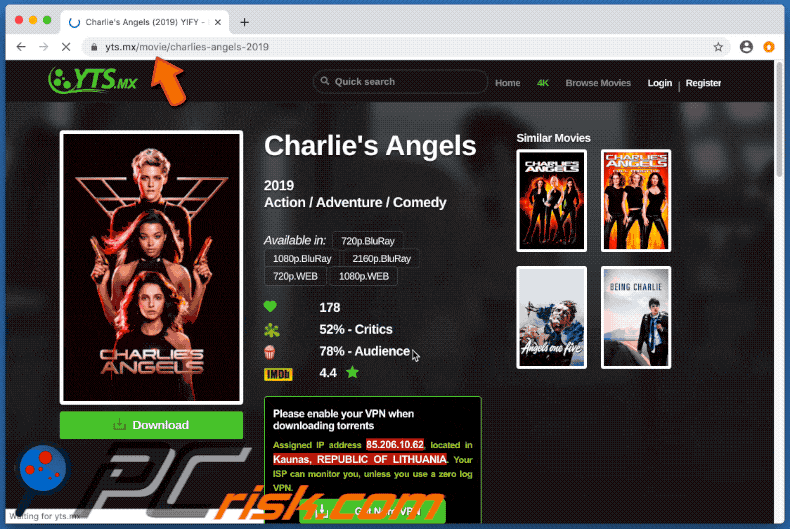
Yts[.]mx przekierowuje do strony pobierania ExpressVPN:
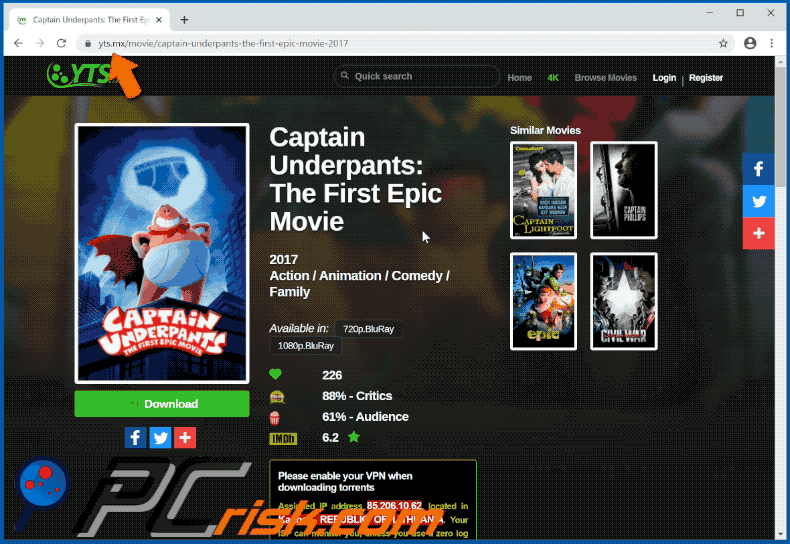
Natychmiastowe automatyczne usunięcie malware:
Ręczne usuwanie zagrożenia może być długim i skomplikowanym procesem, który wymaga zaawansowanych umiejętności obsługi komputera. Combo Cleaner to profesjonalne narzędzie do automatycznego usuwania malware, które jest zalecane do pozbycia się złośliwego oprogramowania. Pobierz je, klikając poniższy przycisk:
POBIERZ Combo CleanerPobierając jakiekolwiek oprogramowanie wyszczególnione na tej stronie zgadzasz się z naszą Polityką prywatności oraz Regulaminem. Aby korzystać z w pełni funkcjonalnego produktu, musisz kupić licencję na Combo Cleaner. Dostępny jest 7-dniowy bezpłatny okres próbny. Combo Cleaner jest własnością i jest zarządzane przez RCS LT, spółkę macierzystą PCRisk.
Szybkie menu:
- Czym jest yts[.]mx?
- KROK 1. Odinstalowanie aplikacji adware przy pomocy Panelu sterowania.
- KROK 2. Usuwanie adware z Internet Explorer.
- KROK 3. Usuwanie zwodniczych wtyczek z Google Chrome.
- KROK 4. Usuwanie rozszerzeń typu adware z Mozilla Firefox.
- KROK 5. Usuwanie złośliwych rozszerzeń z Safari.
- KROK 6. Usuwanie zwodniczych wtyczek z Microsoft Edge.
Usuwanie adware:
Użytkownicy Windows 10:

Kliknij prawym przyciskiem myszy w lewym dolnym rogu ekranu i w menu szybkiego dostępu wybierz Panel sterowania. W otwartym oknie wybierz Programy i funkcje.
Użytkownicy Windows 7:

Kliknij Start ("logo Windows" w lewym dolnym rogu pulpitu) i wybierz Panel sterowania. Zlokalizuj Programy i funkcje.
Użytkownicy macOS (OSX):

Kliknij Finder i w otwartym oknie wybierz Aplikacje. Przeciągnij aplikację z folderu Aplikacje do kosza (zlokalizowanego w Twoim Docku), a następnie kliknij prawym przyciskiem ikonę Kosza i wybierz Opróżnij kosz.
![yts[.]mx adware uninstall via Control Panel](/images/stories/screenshots202003/yts-mx-ads-programs.jpg)
W oknie odinstalowywania programów poszukaj wszelkich potencjalnie niechcianych aplikacji, wybierz te wpisy i kliknij przycisk "Odinstaluj" lub "Usuń".
Po odinstalowaniu potencjalnie niechcianego programu, który powoduje przekierowania do yts[.]mx, przeskanuj swój komputer pod kątem wszelkich pozostawionych niepożądanych składników lub możliwych infekcji malware. Zalecane oprogramowanie usuwania malware.
POBIERZ narzędzie do usuwania złośliwego oprogramowania
Combo Cleaner sprawdza, czy twój komputer został zainfekowany. Aby korzystać z w pełni funkcjonalnego produktu, musisz kupić licencję na Combo Cleaner. Dostępny jest 7-dniowy bezpłatny okres próbny. Combo Cleaner jest własnością i jest zarządzane przez RCS LT, spółkę macierzystą PCRisk.
Usuwanie adware z przeglądarek internetowych:
Film pokazujący, jak usunąć potencjalnie niechciane dodatki przeglądarki:
 Usuwanie złośliwych dodatków z Internet Explorer:
Usuwanie złośliwych dodatków z Internet Explorer:
![Removing yts[.]mx ads from Internet Explorer step 1](/images/stories/screenshots202003/yts-mx-ads-ie1.jpg)
Kliknij ikonę „koła zębatego" ![]() (w prawym górnym rogu Internet Explorer) i wybierz „Zarządzaj dodatkami". Spójrz na wszelkie ostatnio zainstalowane podejrzane rozszerzenia przeglądarki, wybierz te wpisy i kliknij „Usuń".
(w prawym górnym rogu Internet Explorer) i wybierz „Zarządzaj dodatkami". Spójrz na wszelkie ostatnio zainstalowane podejrzane rozszerzenia przeglądarki, wybierz te wpisy i kliknij „Usuń".
![Removing yts[.]mx ads from Internet Explorer step 2](/images/stories/screenshots202003/yts-mx-ads-ie2.jpg)
Metoda opcjonalna:
Jeśli nadal występują problemy z usunięciem reklamy yts.mx, możesz zresetować ustawienia programu Internet Explorer do domyślnych.
Użytkownicy Windows XP: Kliknij Start i kliknij Uruchom. W otwartym oknie wpisz inetcpl.cpl. W otwartym oknie kliknij na zakładkę Zaawansowane, a następnie kliknij Reset.

Użytkownicy Windows Vista i Windows 7: Kliknij logo systemu Windows, w polu wyszukiwania wpisz inetcpl.cpl i kliknij enter. W otwartym oknie kliknij na zakładkę Zaawansowane, a następnie kliknij Reset.

Użytkownicy Windows 8: Otwórz Internet Explorer i kliknij ikonę koła zębatego. Wybierz Opcje internetowe.

W otwartym oknie wybierz zakładkę Zaawansowane.

Kliknij przycisk Reset.

Potwierdź, że chcesz przywrócić ustawienia domyślne przeglądarki Internet Explorer, klikając przycisk Reset.

 Usuwanie złośliwych rozszerzeń z Google Chrome:
Usuwanie złośliwych rozszerzeń z Google Chrome:
![Removing yts[.]mx ads from Google Chrome step 1](/images/stories/screenshots202003/yts-mx-ads-chrome1.jpg)
Kliknij ikonę menu Chrome ![]() (w prawym górnym rogu Google Chrome), wybierz „Więcej narzędzi" i kliknij „Rozszerzenia". Zlokalizuj wszelkie ostatnio zainstalowane i podejrzane dodatki przeglądarki i usuń je.
(w prawym górnym rogu Google Chrome), wybierz „Więcej narzędzi" i kliknij „Rozszerzenia". Zlokalizuj wszelkie ostatnio zainstalowane i podejrzane dodatki przeglądarki i usuń je.
![Removing yts[.]mx ads from Google Chrome step 2](/images/stories/screenshots202003/yts-mx-ads-chrome2.jpg)
Metoda opcjonalna:
Jeśli nadal masz problem z usunięciem reklamy yts.mx, przywróć ustawienia swojej przeglądarki Google Chrome. Kliknij ikonę menu Chrome ![]() (w prawym górnym rogu Google Chrome) i wybierz Ustawienia. Przewiń w dół do dołu ekranu. Kliknij link Zaawansowane….
(w prawym górnym rogu Google Chrome) i wybierz Ustawienia. Przewiń w dół do dołu ekranu. Kliknij link Zaawansowane….

Po przewinięciu do dołu ekranu, kliknij przycisk Resetuj (Przywróć ustawienia do wartości domyślnych).

W otwartym oknie potwierdź, że chcesz przywrócić ustawienia Google Chrome do wartości domyślnych klikając przycisk Resetuj.

 Usuwanie złośliwych wtyczek z Mozilla Firefox:
Usuwanie złośliwych wtyczek z Mozilla Firefox:
![Removing yts[.]mx ads from Mozilla Firefox step 1](/images/stories/screenshots202003/yts-mx-ads-ffox1.jpg)
Kliknij menu Firefox ![]() (w prawym górnym rogu okna głównego), i wybierz „Dodatki". Kliknij „Rozszerzenia" i w otwartym oknie usuń wszelkie ostatnio zainstalowane wtyczki przeglądarki.
(w prawym górnym rogu okna głównego), i wybierz „Dodatki". Kliknij „Rozszerzenia" i w otwartym oknie usuń wszelkie ostatnio zainstalowane wtyczki przeglądarki.
![Removing yts[.]mx ads from Mozilla Firefox step 2](/images/stories/screenshots202003/yts-mx-ads-ffox2.jpg)
Metoda opcjonalna:
Użytkownicy komputerów, którzy mają problemy z usunięciem reklamy yts.mx, mogą zresetować ustawienia Mozilla Firefox do domyślnych.
Otwórz Mozilla Firefox i w prawym górnym rogu okna głównego kliknij menu Firefox ![]() . W otworzonym menu kliknij na ikonę Otwórz Menu Pomoc
. W otworzonym menu kliknij na ikonę Otwórz Menu Pomoc![]() .
.

Wybierz Informacje dotyczące rozwiązywania problemów.

W otwartym oknie kliknij na przycisk Reset Firefox.

W otwartym oknie potwierdź, że chcesz zresetować ustawienia Mozilla Firefox do domyślnych klikając przycisk Reset.

 Usuwanie złośliwych rozszerzeń z Safari:
Usuwanie złośliwych rozszerzeń z Safari:

Upewnij się, że Twoja przeglądarka Safari jest aktywna, kliknij menu Safari i wybierz Preferencje....

W otwartym oknie kliknij rozszerzenia, zlokalizuj wszelkie ostatnio zainstalowane podejrzane rozszerzenia, wybierz je i kliknij Odinstaluj.
Metoda opcjonalna:
Upewnij się, że Twoja przeglądarka Safari jest aktywna i kliknij menu Safari. Z rozwijanego menu wybierz Wyczyść historię i dane witryn...

W otwartym oknie wybierz całą historię i kliknij przycisk wyczyść historię.

 Usuwanie złośliwych rozszerzeń z Microsoft Edge:
Usuwanie złośliwych rozszerzeń z Microsoft Edge:

Kliknij ikonę menu Edge ![]() (w prawym górnym rogu Microsoft Edge) i wybierz "Rozszerzenia". Znajdź wszystkie ostatnio zainstalowane podejrzane dodatki przeglądarki i kliknij "Usuń" pod ich nazwami.
(w prawym górnym rogu Microsoft Edge) i wybierz "Rozszerzenia". Znajdź wszystkie ostatnio zainstalowane podejrzane dodatki przeglądarki i kliknij "Usuń" pod ich nazwami.

Metoda opcjonalna:
Jeśli nadal masz problemy z usunięciem aktualizacji modułu Microsoft Edge przywróć ustawienia przeglądarki Microsoft Edge. Kliknij ikonę menu Edge ![]() (w prawym górnym rogu Microsoft Edge) i wybierz Ustawienia.
(w prawym górnym rogu Microsoft Edge) i wybierz Ustawienia.

W otwartym menu ustawień wybierz Przywróć ustawienia.

Wybierz Przywróć ustawienia do ich wartości domyślnych. W otwartym oknie potwierdź, że chcesz przywrócić ustawienia Microsoft Edge do domyślnych, klikając przycisk Przywróć.

- Jeśli to nie pomogło, postępuj zgodnie z tymi alternatywnymi instrukcjami wyjaśniającymi, jak przywrócić przeglądarkę Microsoft Edge.
Podsumowanie:
 Najpopularniejsze adware i potencjalnie niechciane aplikacje infiltrują przeglądarki internetowe użytkownika poprzez pobrania bezpłatnego oprogramowania. Zauważ, że najbezpieczniejszym źródłem pobierania freeware są strony internetowe jego twórców. Aby uniknąć instalacji adware bądź bardzo uważny podczas pobierania i instalowania bezpłatnego oprogramowania. Podczas instalacji już pobranego freeware, wybierz Własne lub Zaawansowane opcje instalacji - ten krok pokaże wszystkie potencjalnie niepożądane aplikacje, które są instalowane wraz z wybranym bezpłatnym programem.
Najpopularniejsze adware i potencjalnie niechciane aplikacje infiltrują przeglądarki internetowe użytkownika poprzez pobrania bezpłatnego oprogramowania. Zauważ, że najbezpieczniejszym źródłem pobierania freeware są strony internetowe jego twórców. Aby uniknąć instalacji adware bądź bardzo uważny podczas pobierania i instalowania bezpłatnego oprogramowania. Podczas instalacji już pobranego freeware, wybierz Własne lub Zaawansowane opcje instalacji - ten krok pokaże wszystkie potencjalnie niepożądane aplikacje, które są instalowane wraz z wybranym bezpłatnym programem.
Pomoc usuwania:
Jeśli masz problemy podczas próby usunięcia adware reklamy yts.mx ze swojego komputera, powinieneś zwrócić się o pomoc na naszym forum usuwania malware.
Opublikuj komentarz:
Jeśli masz dodatkowe informacje na temat reklamy yts.mx lub jego usunięcia, prosimy podziel się swoją wiedzą w sekcji komentarzy poniżej.
Źródło: https://www.pcrisk.com/removal-guides/17278-yts-mx-ads
Udostępnij:

Tomas Meskauskas
Ekspert ds. bezpieczeństwa, profesjonalny analityk złośliwego oprogramowania
Jestem pasjonatem bezpieczeństwa komputerowego i technologii. Posiadam ponad 10-letnie doświadczenie w różnych firmach zajmujących się rozwiązywaniem problemów technicznych i bezpieczeństwem Internetu. Od 2010 roku pracuję jako autor i redaktor Pcrisk. Śledź mnie na Twitter i LinkedIn, aby być na bieżąco z najnowszymi zagrożeniami bezpieczeństwa online.
Portal bezpieczeństwa PCrisk jest prowadzony przez firmę RCS LT.
Połączone siły badaczy bezpieczeństwa pomagają edukować użytkowników komputerów na temat najnowszych zagrożeń bezpieczeństwa w Internecie. Więcej informacji o firmie RCS LT.
Nasze poradniki usuwania malware są bezpłatne. Jednak, jeśli chciałbyś nas wspomóc, prosimy o przesłanie nam dotacji.
Przekaż darowiznęPortal bezpieczeństwa PCrisk jest prowadzony przez firmę RCS LT.
Połączone siły badaczy bezpieczeństwa pomagają edukować użytkowników komputerów na temat najnowszych zagrożeń bezpieczeństwa w Internecie. Więcej informacji o firmie RCS LT.
Nasze poradniki usuwania malware są bezpłatne. Jednak, jeśli chciałbyś nas wspomóc, prosimy o przesłanie nam dotacji.
Przekaż darowiznę
▼ Pokaż dyskusję